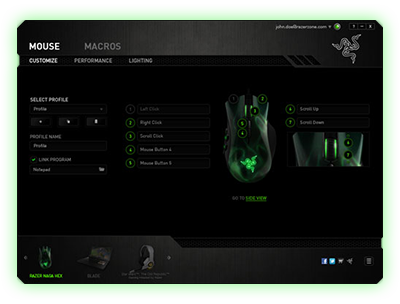Win10专业版系统的界面风格和Win7旗舰版系统相差较大,有些常用设置的打开位置也发生了变化,有些朋友想用鼠标设置却不知道在哪?想知道的快来和系统之家小编一起找找Win10专业版的鼠标设置在哪里?
Win10专业版的鼠标设置
1、在桌面上按下【win】【i】组合键,打开windows设置,点击设置【选项】。
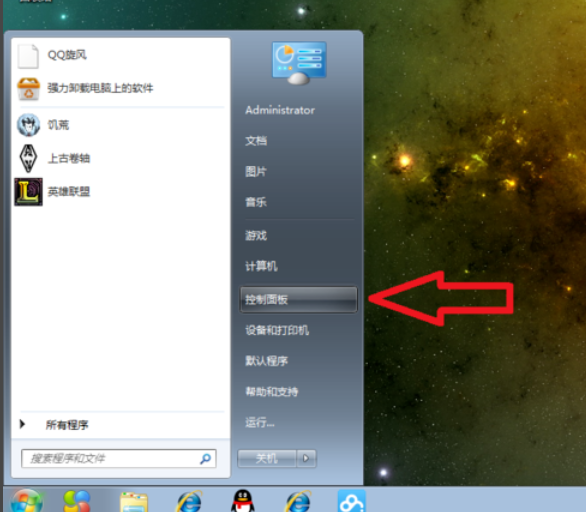
2、在左侧选择【鼠标】,点击【其他鼠标选项】。
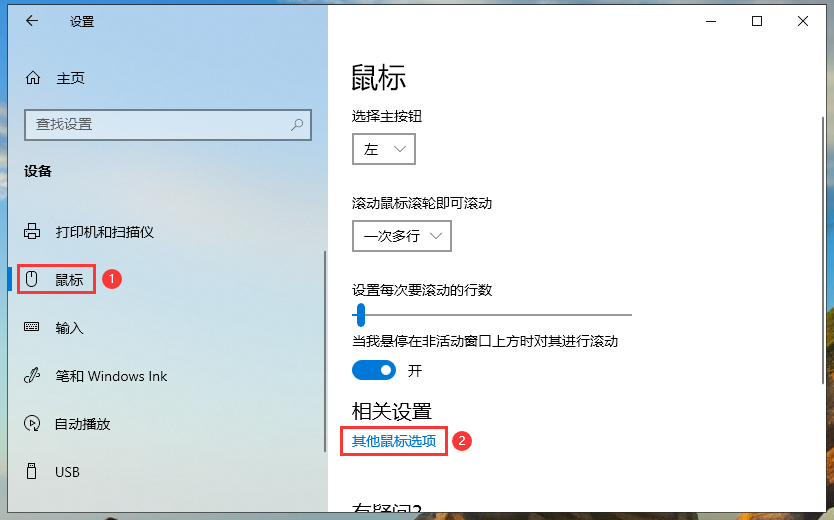
3、现在我们就可以对鼠标进行设置了。
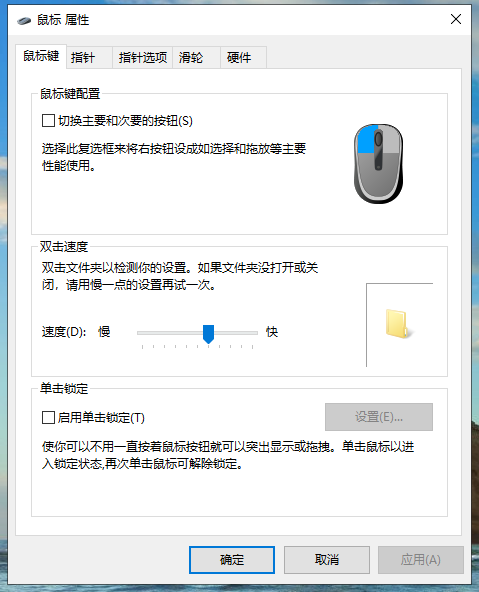
4、如果购买的是一些专业游戏鼠标,通常为鼠标配有专用的设置软件,我们也可以通过这种方式对鼠标进行设置。